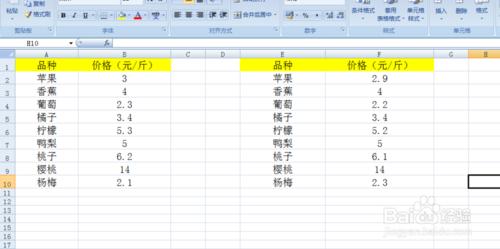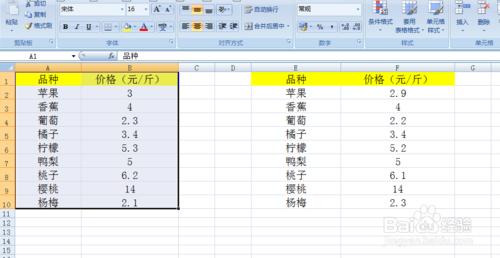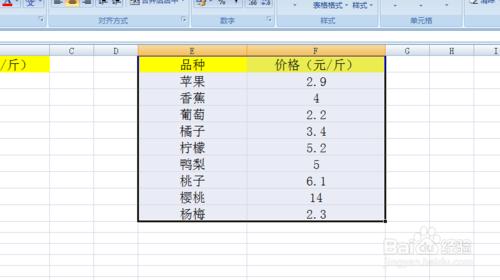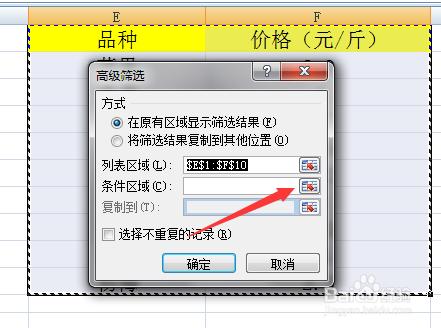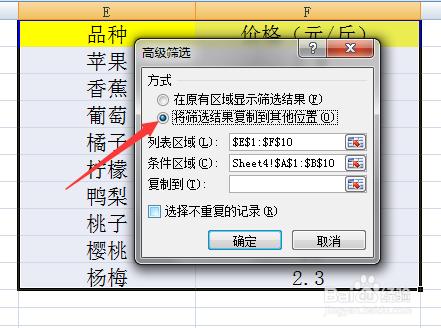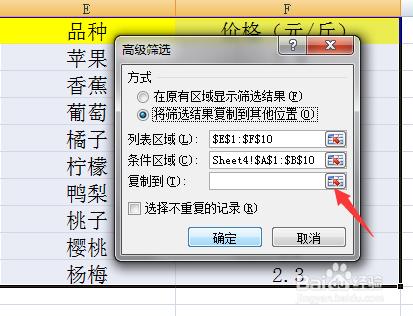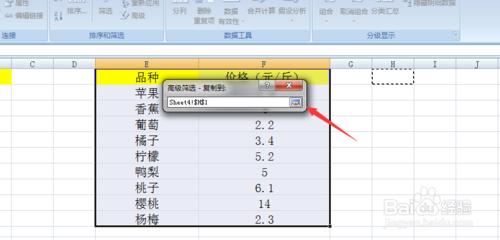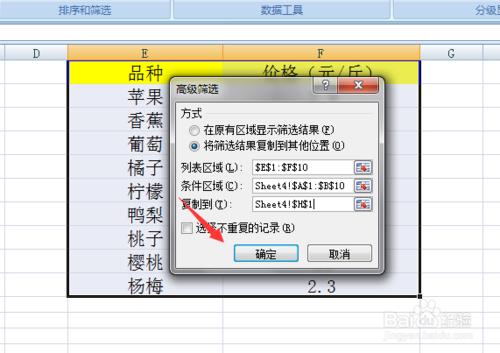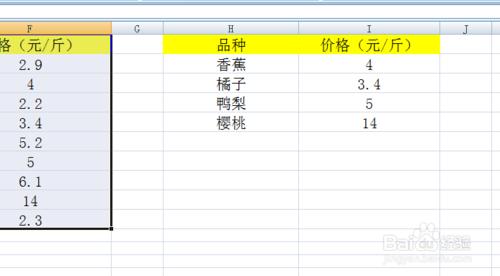使用Excel表格的時候經常會遇到需要將兩部分資料進行比對,然後提取出其中的重複部分的情況,在兩部分資料都不是特別多的情況下,手動提取還可以實現,如果兩部分資料都特別龐大的話,手動提取就很麻煩甚至不可實現,那麼該如何利用Excel中的功能提取兩部分資料中的重複部分呢?
工具/原料
電腦
Excel軟體
方法/步驟
雙擊開啟需要進行操作的Excel表格,如下圖所示,兩部分資料中有重複的部分。
選中第一部分資料,然後再選中第二部分資料,如下圖1和圖2所示。
在介面的最上方尋找“資料”字樣並進行點選,如下圖紅色箭頭所示。
點選過後,在下方尋找“高階”字樣並進行點選,如下圖紅色箭頭所示。
點選過後會出現如下的提醒框,點選提醒框中“條件區域(C)”字樣後紅色箭頭所示的位置。
點選過後會出現如下所示的介面,在該介面中選中第一部分所有資料。
選中第一部分資料之後,點選如下圖紅色箭頭所示的位置。
點選過後,回到如下圖所示的提醒框,選中“將篩選結果複製到其他位置(O)”字樣,如下圖紅色箭頭所示。
點選“複製到(T)”字樣後面紅色箭頭所示的位置。
點選過後出現如下圖所示介面,選中想要將提取出來的重複資訊放置的位置,然後點選下圖紅色箭頭所示的位置。
點選過後會出現如下圖所示介面,然後點選紅色箭頭所示的“確定”字樣。
如下圖所示,重複資訊提取成功。